怎么在微信小程序中使用ECharts实现动态刷新?针对这个问题,这篇文章详细介绍了相对应的分析和解答,希望可以帮助更多想解决这个问题的小伙伴找到更简单易行的方法。
1.首先到ECharts官网下载它的例子,然后把ec-canvas文件拷贝下来放到你自己的项目中:
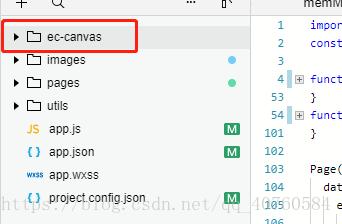
2.然后在你需要用的页面引入,在xxx.json中加入,这里要注意路径,我的页面统一是放在pages文件夹中的:
"usingComponents": {
"ec-canvas": "../../ec-canvas/ec-canvas"
}3.Ok,开始干正事了,我这里就举一个页面两个图表的例子,先把简单的布局和样式弄好
xxx.wxml:
需要提供两个canvas盒子:
<view class="content">
<ec-canvas id="mychart-one" canvas-id="mychart-multi-one" ec="{{ ecOne}}"></ec-canvas>
<ec-canvas id="mychart-two" canvas-id="mychart-multi-two" ec="{{ ecTwo }}"></ec-canvas>
</view>xxx.wxss:
.content {
width: 100%;
background-color: #F2F2F2;
overflow-y: auto;
}
#mychart-one {
position: absolute;
top: 0;
height: 50%;
left: 0;
right: 0;
}
#mychart-two {
position: absolute;
top: 50%;
height: 50%;
left: 0;
right: 0;
}这里值得注意的是,如果你想放三个图表,四个图表或者多个,一定要设canvas盒子的高度,要不然你会发现后面两个表咋不见了!!官方的多个图表没有设高度,所以我照官方的放了几个图,发现都没有,心累,找了半天,才发现是样式问题,索性每个盒子都设了50%的高度。
4.好了,准备条件都做足,接下来就是重头戏了,(其实我觉得我写的好繁琐,全是重复的代码,不过暂时也没时间整合了,有兴趣的朋友可以自己写方法整合一下啦)
xx.js
首先肯定就是要在页面最开始引入那个官方的组件了
import * as echarts from '../../ec-canvas/echarts';先将表格要展示的样式配置之类的设好
function setOption(chart, xdata, ydata) {
const option = {
title: {
text: '测试',
padding: [10, 0, 0, 20],
textStyle: {
fontSize: 14,
color: '#696969'
},
top: '10rpx'
},
backgroundColor: "#fff",
color: ["#006EFF", "#67E0E3", "#9FE6B8"],
animation: false,
grid: {
show: false
},
xAxis: {
type: 'category',
data: xdata, //x轴上的数据是动态的,所以我作为参数传进来
axisLabel: {
interval: 5, //x轴间隔多少显示刻度
formatter: function (value) { //显示时间
var date = new Date(value * 1000);
var h = (date.getHours() < 10 ? '0' + date.getHours() : date.getHours()) + ':';
var m = (date.getMinutes() < 10 ? '0' + date.getMinutes() : date.getMinutes());
return h + m
},
fontSize: 8
}
},
yAxis: {
x: 'center',
scale: true,
type: 'value',
axisLabel: {
formatter: function (value) {
var val = value / 1000000000 + 'G';
return val
}
}
},
series: [{
type: 'line',
data: ydata, //y轴上的数据也是动态的,也作为参数传进来
symbol: 'none',
lineStyle: {
width: 1
}
}]
};
chart.setOption(option)
}写page的一些方法
Page({
data: {
ecOne: {
lazyLoad: true
},
ecTwo: {
lazyLoad: true
},
timer:'' //因为我要实时刷新,所以设置了个定时器
},
onLoad: function (options) {
var _this = this;
this.getOneOption();
this.getTwoOption();
this.setData({ //每隔一分钟刷新一次
timer: setInterval(function () {
_this.getOneOption();
_this.getTwoOption();
}, 60000)
})
},
onReady: function () { //这一步是一定要注意的
this.oneComponent = this.selectComponent('#mychart-one');
this.twoComponent = this.selectComponent('#mychart-two');
},
onUnload: function () {
clearInterval(this.data.timer)
},
init_one: function (xdata, ydata) { //初始化第一个图表
this.oneComponent.init((canvas, width, height) => {
const chart = echarts.init(canvas, null, {
width: width,
height: height
});
setOption(chart, xdata, ydata)
this.chart = chart;
return chart;
});
},
init_two: function (xdata, ydata) { //初始化第二个图表
this.storagemaxComponent.init((canvas, width, height) => {
const chart = echarts.init(canvas, null, {
width: width,
height: height
});
setOption(chart, xdata, ydata)
this.chart = chart;
return chart;
});
},
getOneOption: function () { //这一步其实就要给图表加上数据
var _this = this;
wx.request({
url: 'https://xxxxxxx.com', //你请求数据的接口地址
method: 'POST',
header: {
"Content-Type": "application/json"
},
data: { //传的参数,这些都不用多说了吧
id:xxxx
},
success:function(res){
//我这里就假设res.xdata和res.ydata是我们需要的数据,即在x轴和y轴展示的数据,记住一定是数组哦!
_this.init_one(res.xdata,res.ydata)
}
})
},
//第二个图表也是一样的处理
getTwoOption: function (){
var _this = this;
wx.request({
url: 'https://xxxxxxx.com', //你请求数据的接口地址
method: 'POST',
header: {
"Content-Type": "application/json"
},
data: { //传的参数,这些都不用多说了吧
id:xxxx
},
success:function(res){
_this.init_two(res.xdata,res.ydata)
}
})
}
})关于怎么在微信小程序中使用ECharts实现动态刷新问题的解答就分享到这里了,希望以上内容可以对大家有一定的帮助,如果你还有很多疑惑没有解开,可以关注亿速云行业资讯频道了解更多相关知识。
亿速云「云服务器」,即开即用、新一代英特尔至强铂金CPU、三副本存储NVMe SSD云盘,价格低至29元/月。点击查看>>
免责声明:本站发布的内容(图片、视频和文字)以原创、转载和分享为主,文章观点不代表本网站立场,如果涉及侵权请联系站长邮箱:is@yisu.com进行举报,并提供相关证据,一经查实,将立刻删除涉嫌侵权内容。